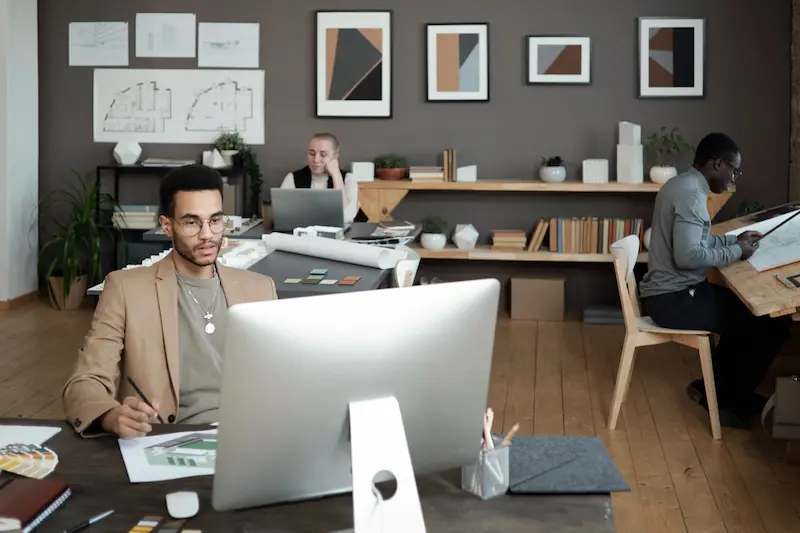새 Google 웹로그 분석 계정을 만드는 방법
게시 됨: 2022-11-07Google Analytics는 특히 최신 버전 인 Google Analytics 4 또는 GA4 와 함께 최고의 고객 데이터 분석 플랫폼 중 하나입니다 . 여전히 Google의 분석 제품에 대해 잘 알고 있는 사용자에게는 현재 플랫폼 중 하나에서 회사 데이터 설정을 시작하는 것이 부담스러울 수 있습니다. 비즈니스 전환 과정에서 배우고 개발해야 할 가장 중요한 사항 중 하나는 새로운 Google Analytics 계정을 만들고 사용하는 방법입니다. 이 기사에서는 웹사이트 분석과 Google Analytics 로그인 작동 방식 및 비즈니스에 도움이 되는 기타 Google Analytics 방법을 포함하여 새 Google Analytics 계정을 만드는 방법에 대해 설명합니다.

목차
웹사이트 분석
웹사이트와 사용자의 상호작용에서 생성되는 다양한 데이터를 수집, 분석 및 보고하는 것은 모두 웹사이트 분석의 영향력 있는 행동입니다. 이러한 분석의 목적은 사용자가 웹사이트를 방문하고 상호작용할 때의 행동을 정확하게 측정하는 것입니다. 이러한 측정을 통해 기업은 웹사이트의 사용자 흐름과 경험을 최적화할 수 있습니다. 웹 분석 데이터 및 보고서를 통해 비즈니스는 판매 및 고객 전환 증가와 같은 다양한 목표를 달성하는 데 도움이 되는 고객에 대한 새로운 통찰력을 얻을 수 있습니다. 그러나 고객 데이터는 범위가 다를 수 있으므로 정확하고 최적화된 분석이 필수적입니다.
이탈률, 재방문 및 신규 방문자, 트래픽 소스, 사이트에 머문 평균 시간, 전체 트래픽 데이터를 포함하여 비즈니스를 개발하고 확장하기 위해 분석 플랫폼에서 수신할 수 있는 다양한 유형의 데이터가 있습니다. 분석 플랫폼이 평가하는 데이터 외에도 Google의 분석 플랫폼은 사용자 참여의 추세와 패턴을 구체적으로 발견 및 추적하고, 방문자 인구 통계를 얻고, 목표 달성을 추적 하고, 기업이 캠페인 및 기타 마케팅 활동의 성공을 측정하는 데 도움을 줄 수 있습니다.
새 Google 애널리틱스 계정 만들기
Google Analytics를 시작하려면 먼저 새 계정을 설정해야 합니다. 새로운 Google 애널리틱스 4 인터페이스, '이벤트', 전환 표시, 액세스 및 권한 설정 옵션과 같이 사용하고 싶은 다른 선택적 사용자 데이터 도구 도 고려하는 것이 중요합니다 . 새 Google Analytics 계정을 만들 때 웹 브라우저에서 Google의 마케팅 플랫폼 웹사이트로 이동하여 "지금 시작하기"를 클릭하고 "측정 시작"을 클릭하고 선택한 계정 세부 정보를 입력하고 속성 세부 정보를 입력하고 iOS를 선택합니다. Android 또는 웹에서 Google Analytics 추적 ID를 비즈니스 웹사이트에 추가하여 추적을 시작하세요.
새 Google 웹로그 분석 계정을 만드는 과정을 처음 시작할 때 모든 비즈니스 정보와 데이터 추적 세부정보 및 탐색하거나 참여하려는 기타 옵션을 입력해야 합니다. 선택한 계정 이름을 입력하고 계정 및 데이터 공유 설정을 구성한 다음 계속해서 속성 정보를 입력해야 합니다. 시간대, 통화, 산업 카테고리 및 주어진 회사 규모를 입력하고 나면 "만들기"를 선택하고 Google의 데이터 처리 수정안 및 서비스 약관에 동의하게 됩니다. 그런 다음 속성에 대한 사용자 데이터 스트림을 추가하고 웹사이트에 대한 데이터 수집 설정을 진행할 수 있습니다. 이제 GA4 속성에서 데이터를 볼 수 있습니다.

구글 애널리틱스 로그인
새 Google 웹로그 분석 계정을 만들고 사용자 데이터 추적, 분석 및 보고 프로세스에 대한 세부정보를 설정한 후에는 Google 웹로그 분석 웹 페이지에서 정기적으로 계정에 로그인할 수 있습니다. Google의 초기 분석 웹 페이지 오른쪽 상단에 있는 "로그인" 버튼을 클릭하고 "Analytics"를 선택하기만 하면 됩니다. 현재 Gmail 계정에 로그인되어 있는 경우 Google Analytics 계정 에 이미 로그인되어 있을 수 있습니다 . Gmail 계정에 이미 로그인되어 있는 경우 Analytics 계정 인터페이스로 직접 이전될 수 있습니다. 아직 Gmail 계정에 로그인하지 않았다면 계정 정보와 비밀번호를 입력하세요.

Google Analytics에 로그인한 후 해당 페이지 상단의 계정 검색을 통해 계정을 검색하여 연결을 통해 액세스할 수 있는 속성, 계정 및 보기를 볼 수 있습니다. Google Ads 계정을 Google 웹로그 분석 계정에 연결하기로 결정한 경우 계정 에서 측정 도구 옵션을 선택하고 '분석'을 선택하여 언제든지 이러한 분석 보고서 및 보기 에 액세스할 수 있습니다. 언제든지 로그인하는 데 문제가 있는 경우 로그인 및 기타 계정 요구 사항을 효과적으로 해결할 수 있는 문제 해결 리소스를 사용할 수 있으므로 Google Analytics 계정과 비즈니스에 제공할 수 있는 모든 이점을 최대한 활용할 수 있습니다.
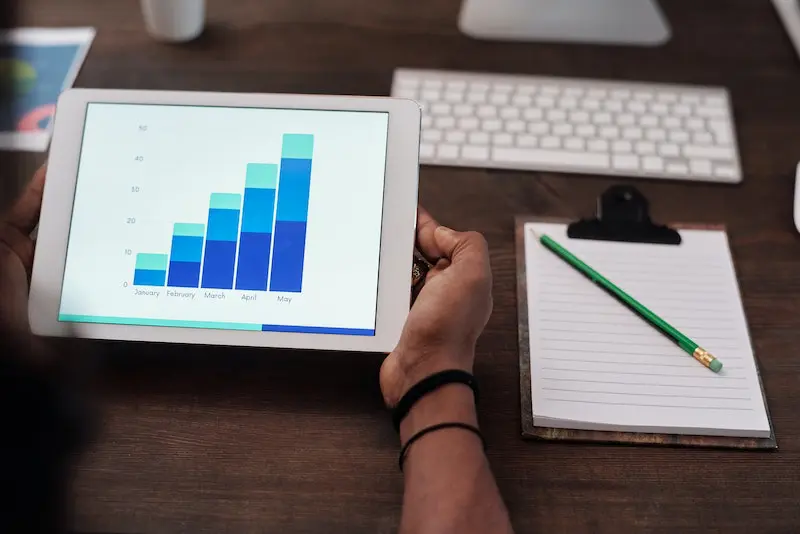
기타 Google 웹로그 분석 방법
새 분석 계정을 만든 후 유용한 다른 Google 웹로그 분석 방법에는 페이지뷰를 확인하는 방법과 속성을 삭제하는 방법이 포함됩니다. 페이지뷰 보고서는 Google Analytics에서 가장 인기 있는 리소스 중 하나입니다. 페이지 조회수를 확인하려는 경우 사이트 실적에 대한 귀중한 통찰력을 제공하는 종합 보고서를 받을 수 있습니다 . Google 애널리틱스 페이지뷰 보고서를 보려면 애널리틱스 계정의 잠재고객 개요 옵션으로 이동하세요. 여기에서 전체 페이지뷰, 고유 페이지뷰, 사용자가 페이지에서 보내는 평균 시간 등을 관찰할 수 있습니다.
속성을 삭제하려면 공식 계정 편집자여야 합니다. 그런 다음 Google 애널리틱스 계정에 로그인하고 관리를 선택하고 삭제할 속성을 선택하여 속성을 휴지통으로 이동할 수 있습니다. 속성 설정, 휴지통으로 이동을 선택하고 선택을 확인합니다. 이러한 노력에 대한 지원, GA4로의 마이그레이션, 데이터 성능 확인 등을 위해 SEO Design Chicago는 귀하가 Google Analytics 계정을 최대한 활용할 수 있도록 도와드립니다 .
새 Google 웹로그 분석 계정 사용
Google Analytics는 비즈니스 데이터를 추적하는 데 매우 유용한 플랫폼이지만 설정 하고 최대한 활용하기가 복잡할 수 있습니다. 새 Google Analytics 계정의 모든 이점을 누리려면 지금 SEO Design Chicago에 문의하십시오.